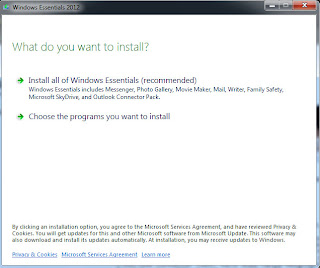Cara Install Windows Movie Maker Windows 7
- Blogger yang menulis
tentang cara install Windows Movie Maker di Windows 7 sudah sangat
banyak. Yang menjadi pertanyaan, kenapa Teknisi Komputer Denpasar harus
menulis kembali cara install Windows Movie Maker pada Windows 7, ini
karena banyak pengunjung TKD yang menginginkan artikel ini ditulis juga
di blog TKD agar tidak perlu mencarinya lagi ketika berkunjung ke blog
TKD.
Bagi pengunjung yang berniat menginstall Windows Movie Maker di Windows
7, silahkan ikuti caranya berikut ini. Untuk menginstall Windows Movie Maker,
anda harus download terlebih dahulu aplikasi Windows Movie Maker yang
dibundel dalam Windows Essential 2012, silahkan download Windows
Essential 2012 di link berikut http://windows.microsoft.com/en-us/windows-live/movie-maker#t1=overview
Setelah mengunjungi alamat url di atas, selanjutnya ikuti langkah berikut ini.
- Klik Download Now
- File wlsetup-web.exe dengan ukuran 1,2 MB akan didownload, klik save file
- Jalankan file wlsetup-web.exe
- Ketika muncul pilihan installasi, silahkan pilih, apakah anda hendak menginstall semua aplikasi Windows Essentials atau anda memilih aplikasi tertentu saja. Kalo anda memilih semua aplikasi maka yang terinstall adalah, Messenger, Photo Gallery, Movie Maker, Mail, Writer, Family Safety, Microsoft SkyDrive dan Outlook Connector Pack. Kalo anda hanya menginginkan salah satu aplikasi saja yang diisntall, silahkan pilih Choose the programs you want to install (lihat gambar di bawah).
- Oleh karena saya hanya menginstall Windows Movie Maker saja maka saya memilih opsi yang kedua yaitu Choose the programs you want to install.
- Hilangkan centang pada aplikasi yang tidak anda inginkan untuk diinstall pada komputer anda. Perhatikan pada gambar di atas, centang hanya pada pilihan Photo Gallery and Movie Maker
- Klik Install dan tunggu hingga proses install Windows Movie Maker selesai
- Klik Close
Klik Start - Movie Maker, seperti pada gambar di atas, kemudian muncul jendela konfirmasi, silahkan klik Accept.
Windows Movie Maker sudah siap digunakan di komputer anda.
Itulah cara lengkap installasi Windows Movie Maker pada Windows 7,
semoga artikel ini masih bermanfaat untuk anda yang menggunakan Windows
7.